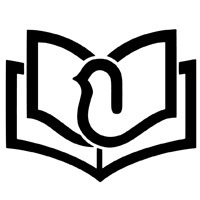AutoCAD2014中图层特性管理器的执行方式及操作格式是什么?
1.执行方式
图层特性管理器打开方式有以下几种:
(1)在菜单栏中选择“格式”→“图层”命令。
(2)在“图层”工具栏或“图层”面板中单击“图层特性管理器”按钮。
(3)在命令行中输入“LAYER”或“LA”命令后按〈Enter〉键。
2.操作格式
当使用以上任意一种方式操作后,系统将会弹出“图层特性管理器”选项板,从中可以对图层进行管理操作。
“图层特性管理器”选项板包括两个窗格:左侧的树状图和右侧的列表图。树状图用于显示图形中图层和过滤器的层次结构列表;列表图用于显示图层和图层过滤器及其特性和说明等。
(1)“新建特性过滤器”。用于弹出“图层过滤器特性”对话框。在过滤器定义列表中,可以设置过滤条件,如图层名称、状态和颜色等。
(2)“新建组过滤器”。单击该图标,创建一个图层过滤器,其中包含选择并添加到该过滤器的图层。
(3)“图层状态管理器”。用于弹出“图层状态管理器”对话框,可以将图层的当前特性设置保存到一个命名图层状态中,以后可以再恢复这些设置。
(4)“新建图层”。单击该图标即可创建新图层,该名称处于选定状态时,用户可以直接输入一个新图层名。
(5)“在所有视口中都被冻结的新图层视口”。创建新图层,并在所有现有布局视口中将其冻结。
(6)“删除图层”。要删除不使用的图层,可先从列表框中选择一个或多个图层,AutoCAD2014将从当前图形中删除所选的图层。在对话框中同时按住〈Shift〉键,可选择连续排列的多个图层;若同时按住〈Ctrl〉键,则可选择不连续排列的多个图层。删除包含对象的图层时,需要删除此图层中的所有对象,然后再删除此图层。
(7)“置为当前”。将选定图层设置为当前图层。在图层列表框中选择需要设置为当前的图层,再单击该按钮即可。
(8)“刷新”。用于刷新图层列表的顺序和图层状态信息。
(9)“设置”。用于显示“图层设置”对话框,从中可以设置各种显示选项。
(10)“状态行”。位于图层特性管理器的底部,显示当前过滤器的名称、列表视图中显示的图层数和图形中的图层数。
(11)“反转过滤器”。显示所有不满足选定图层过滤器中条件的图层。如果在“图层特性管理器”选项板左侧的树状图窗格中单击鼠标右键,则系统会弹出树块图状的快捷菜单。该快捷菜单提供了用于树状图选定项目的命令。